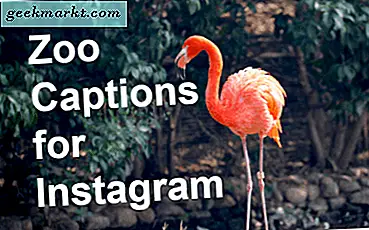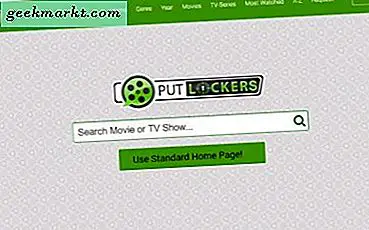Wenn Sie dies lesen, besteht die Möglichkeit, dass Sie BAD_POOL_HEADER-Fehler und einen Blue Screen of Death sehen. Aber keine Sorge, der Fehler ist nicht terminal und kann auf verschiedene Arten behoben werden. Also, wenn Sie BAD_POOL_HEADER Fehler in Windows 10 beheben möchten, lesen Sie weiter!
BAD_POOL_HEADER-Fehler werden hauptsächlich von Programmen verursacht, die Speicher verwenden, sollten sie nicht. Häufige Ursachen sind Antivirenprogramme und alte Treiber. Ein Problem mit Windows 10-Updates auf älteren Computern wirft gelegentlich dieses Problem auf, das auch einfach zu beheben ist. Leider sagt uns der Fehler nicht genau, was das Problem verursacht, also müssen wir es selbst herausfinden.
Bei einigen treten BAD_POOL_HEADER-Fehler unmittelbar nach dem Starten des Computers auf, während andere dazu führen, dass der Computer für eine Weile verwendet wird, bevor dies geschieht. Wenn Sie Ihren Computer nicht verwenden können, müssen Sie diese Schritte im abgesicherten Modus ausführen. Wenn Sie Ihren Computer eine Zeit lang verwenden können, verwenden Sie den normalen Modus.
BAD_POOL_HEADER Fehler in Windows 10 beheben
Da die häufigste Ursache für den BAD_POOL_HEADER-Fehler Antiviren- und ältere Treiber sind, beginnen wir dort. Zuerst die Treiber, da der Prozess schneller ist.
- Navigieren Sie zu Einstellungen, Update & Sicherheit und Windows Update.
- Klicken Sie auf Erweiterte Optionen und wählen Sie "Updates für andere Microsoft-Produkte bereitstellen".
- Gehen Sie zurück zu Update & Sicherheit und klicken Sie auf Nach Updates suchen und alle Updates herunterladen.
- Überprüfen Sie Ihre Grafik-, Audio-, Motherboard- und Netzwerktreiber und installieren Sie jeweils die neueste Version.
- Starten Sie Ihren Computer neu und wiederholen Sie den Test.
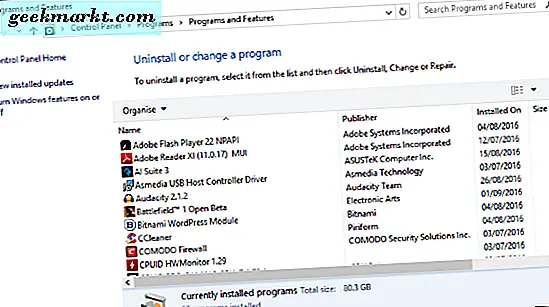
Wenn der Fehler weiterhin auftritt, entfernen Sie Ihre Antivirensoftware.
- Starten Sie Ihren Computer im abgesicherten Modus neu.
- Navigieren Sie zu Systemsteuerung, Programme und deinstallieren Sie ein Programm.
- Wählen Sie Ihr Antivirenprogramm und führen Sie das Deinstallationsprogramm aus.
- Führen Sie einen Neustart durch, wenn Sie dazu aufgefordert werden, und booten Sie in das normale Windows und führen Sie den Test erneut
Wenn weiterhin BAD_POOL_HEADER-Fehler angezeigt werden, versuchen Sie, den Schnellstart zu deaktivieren. Es ist bekannt, dass es Probleme in Windows 10 verursacht.
- Navigieren Sie zu Systemsteuerung, System und Sicherheit und Energieoptionen.
- Wählen Sie Wählen, was der Netzschalter tun soll und klicken Sie dann auf Einstellungen ändern, die derzeit nicht verfügbar sind.
- Deaktivieren Sie unter Herunterfahreinstellungen das Kontrollkästchen neben Schnellstart aktivieren.
- Starten Sie Ihren Computer neu und wiederholen Sie den Test.
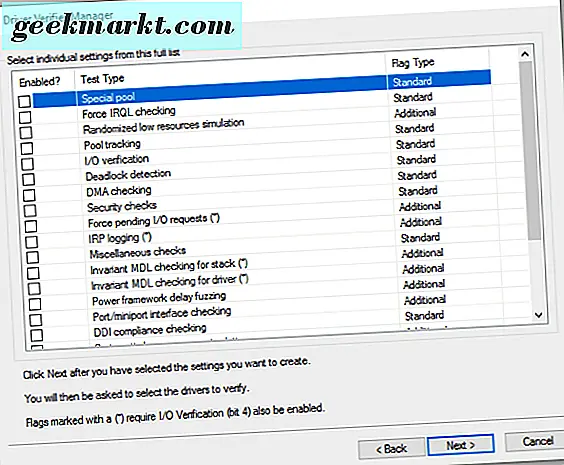
Wenn das nicht funktioniert, können wir den Treiberverifizierer verwenden, um sicherzustellen, dass es sich nicht um einen Treiber handelt, der den Fehler verursacht.
- Geben Sie "Verifier" in das Feld "Windows durchsuchen" (Cortana) ein, um auf die Treiber-Verifikator-App zuzugreifen.
- Wählen Sie "Benutzerdefinierte Einstellungen erstellen (für Code-Entwickler)" und klicken Sie auf Weiter.
- Aktivieren Sie alle Optionsboxen im nächsten Fenster mit Ausnahme von "DDI-Konformitätsprüfung und randomisierte niedrige Ressourcensimulation" "Systematische niedrige Ressourcensimulation" und "Ausstehende E / A-Anforderung erzwingen", und klicken Sie auf Weiter.
- Klicken Sie erneut auf Weiter und Weiter.
- Klicken Sie auf Treibernamen aus einer Liste auswählen und wählen Sie alle Treiber aus, mit Ausnahme derer, die als Microsoft Corporation unter Anbieter gekennzeichnet sind.
- Klicken Sie auf Fertig stellen.
- Starten Sie den Computer neu und benutzen Sie ihn wie gewohnt. Nach einigen BSODs (falls sie auftreten) erstellt der Treiber-Verifier eine Protokolldatei unter C: \ Windows \ Minidump \. Lesen Sie die Datei, um herauszufinden, welcher Treiber das Problem verursacht, und beheben Sie das Problem.
BAD_POOL_HEADER Fehler benötigen ein wenig Detektivarbeit zu isolieren, aber einer dieser Schritte wird sicherlich den Schuldigen finden. Haben Sie weitere nützliche Tipps zum Beheben von BAD_POOL_HEADER Fehlern? Lass es uns wissen.